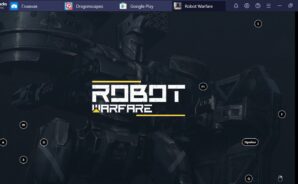Robot Warfare: Mech Battle — это командный многопользовательский шутер от известной студии Azur Interactive Games, создавшей немало классных проектов. В новой игре предстоит управлять большими роботами в масштабных полевых сражениях. Вам доступны более 25 видов боевых мехов с уникальными способностями. Любите сеять хаос и разрушения? Выбирайте роботов с высоким потенциалом атаки. Хотите побеждать хитростью? Тогда присмотритесь к шустрым мехам, способным передвигаться по высоте и маневрировать между укрытиями! В этой игре вы можете придерживаться любой тактики — главное, выйти из матча победителем. Robot Warfare: Mech Battle дает уникальную возможность опробовать в бою премиальных роботов. Самые мощные и сильные мехи станут вашими совершенно бесплатно. А после выполнения особых условий прокачки и задач битвы они останутся в команде навсегда. Подобной системы нет ни в одной другой игре! Продумывайте тактические аспекты боя, совершайте неожиданные высадки в тыл соперника и пользуйтесь всеми способами для достижения поставленной цели! Играйте и побеждайте в Robot Warfare: Mech Battle вместе с BlueStacks!
Играйте на ПК с BlueStacks или через наше облако
- Обзор
- Советы и хитрости
- Особенности игры
- Как играть
Страница изменена: в апреле 01, 2021
Играйте Robot Warfare: Mech Battle на ПК или Mac
Особенности игры
Игровые контроллеры
- Перемещения
- Прицеливание и стрельба
- Общее
Полезные функции для
- Режим стрельбы
- Высокий FPS
- Скрипты
- Круговой обзор
- Игровые контроллеры
- Полезные функции для
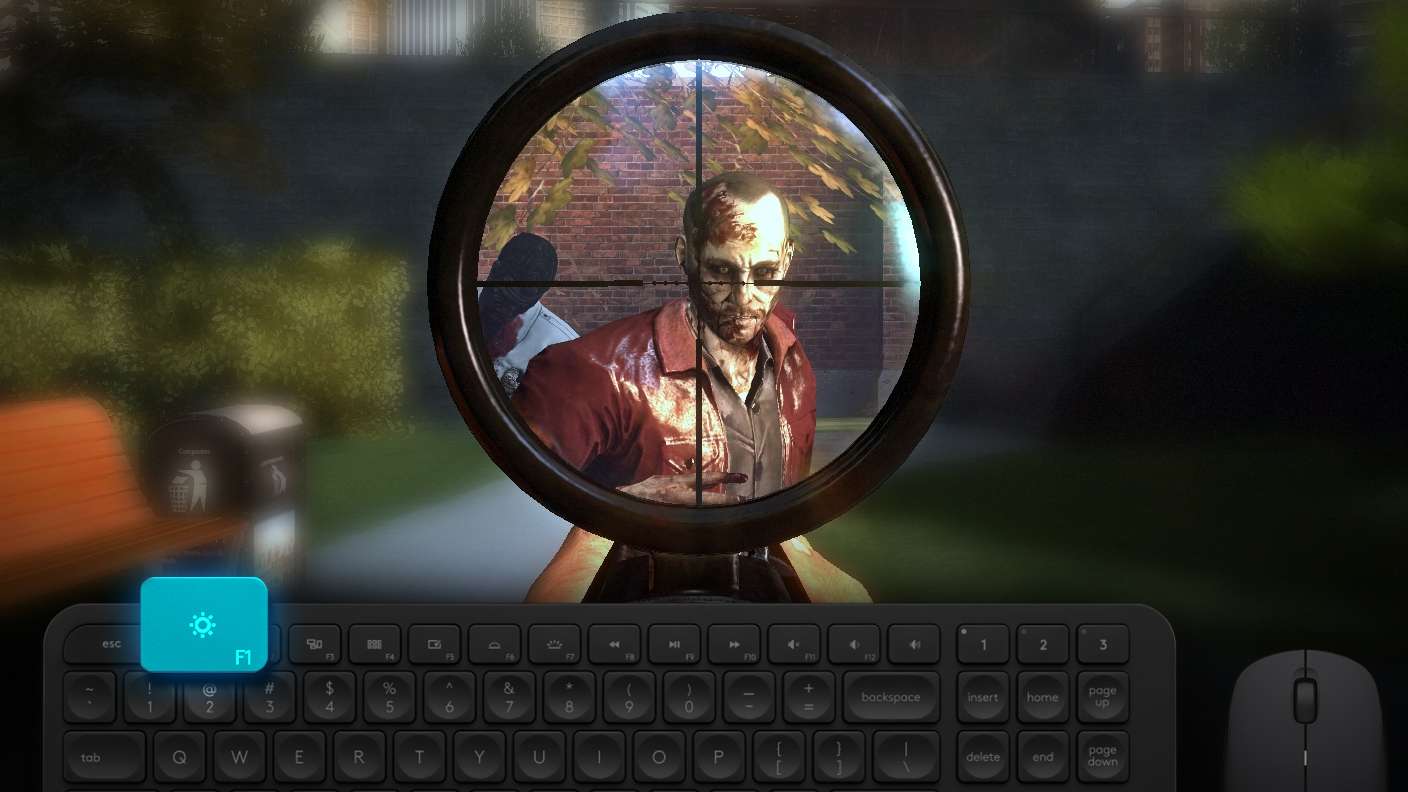
Shooting Mode
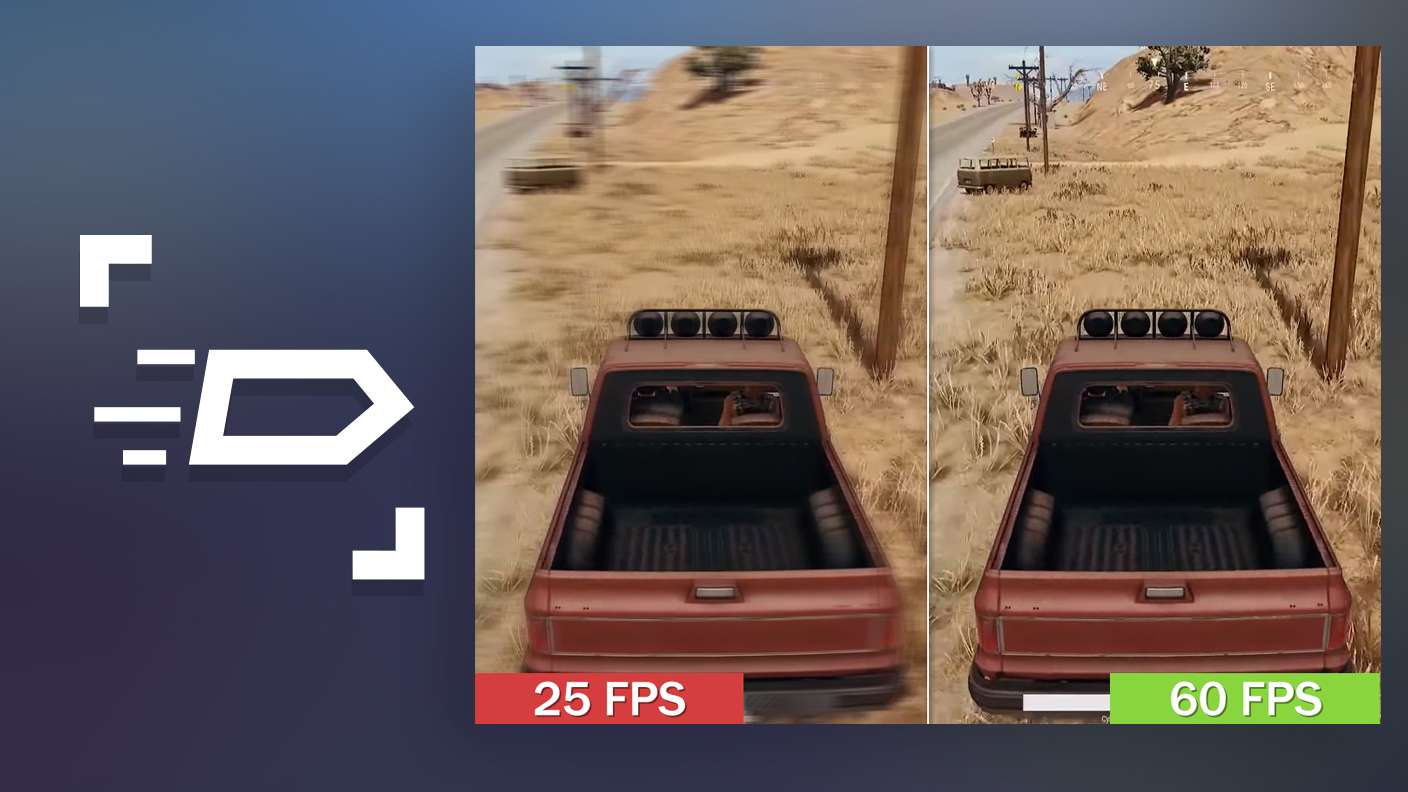
High FPS

Script
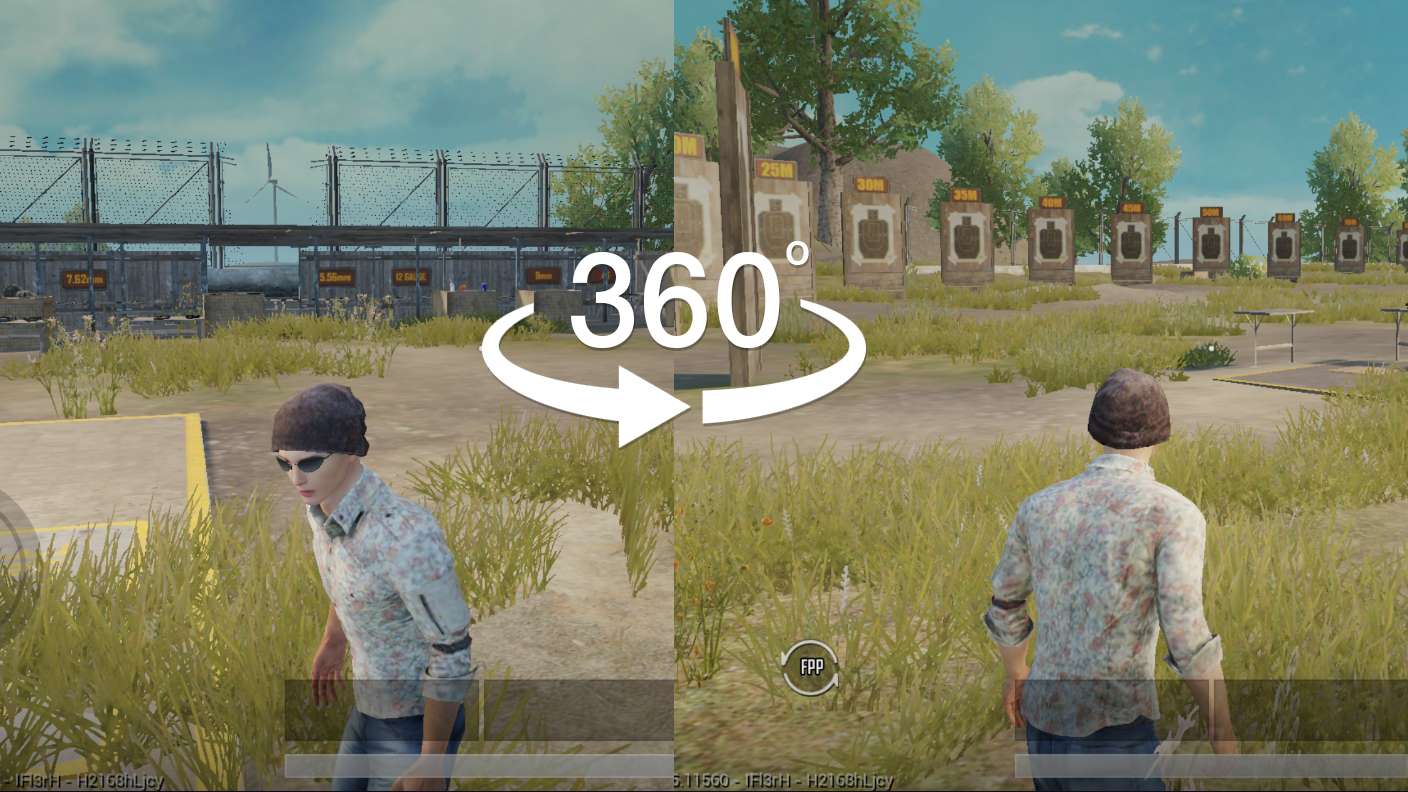
Free Look
Как установить Robot Warfare: Mech Battle и играть в игру на ПК?
Скачайте и установите BlueStacks на ваш ПК или Mac
Войдите в аккаунт Google, чтобы получить доступ к Google Play, или сделайте это позже.
В поле поиска, которое находится в правой части экрана, введите название игры – Robot Warfare: Mech Battle.
Среди результатов поиска найдите игру Robot Warfare: Mech Battle и нажмите на кнопку "Установить".
Завершите авторизацию в Google (если вы пропустили этот шаг в начале) и установите игру Robot Warfare: Mech Battle.
Нажмите на ярлык игры Robot Warfare: Mech Battle на главном экране, чтобы начать играть.

Robot Warfare: Mech Battle совмещает в себе увлекательный игровой процесс с элементами глубокой прокачки боевых машин. Очень часто игра требует выполнения целого комплекса сложных движений, чтобы выйти на хорошую позицию для стрельбы, загнать противника в засаду или самому увернуться от прямой атаки. К сожалению, реализовать такие действия на смартфоне получается не всегда: виртуальные кнопки перекрывают обзор и без того маленького экрана. Из-за этого есть шанс не заметить врагов, которые заходят к вам сбоку или атакуют с дальней дистанции. Более того, важная битва может быть прервана звонком или полной разрядкой аккумулятора. Не стоит рисковать достижениями из-за подобных мелочей. Играйте в Robot Warfare: Mech Battle на ПК с BlueStacks и реализуйте сложные тактические ходы! BlueStacks позволит вам управлять роботами с помощью клавиатуры и мыши. Больше никаких виртуальных стиков и кнопок! Также вы сможете наблюдать за развитием событий на поле боя в разрешении Full HD на широкоформатном экране своего ПК. Анализируйте ситуацию вокруг, принимайте верные решения и побеждайте в самых напряженных матчах Robot Warfare: Mech Battle вместе с BlueStacks!
Минимальные системные требования
С BlueStacks 5 вы можете начать работу на ПК, который отвечает следующим требованиям.
Операционная система
Microsoft Windows 7 и выше, macOS 11 (Big Sur) и выше
Процессор
Intel, AMD или Apple Silicon Processor
ОЗУ
не менее 4 ГБ
Жесткий диск
10 ГБ свободного дискового пространства
* У вас должны быть права администратора на ПК. Актуальные драйверы видеокарты от производителя чипсета или Microsoft.
Другие игры от Azur Interactive Games Limited
Посмотреть все игрыRobot Warfare: Mech Battle - FAQ
- Как играть в Robot Warfare: Mech Battle на ПК с Windows и Mac?
Играйте в Robot Warfare: Mech Battle на своем ПК или Mac, следуя этим простым шагам.
- Нажмите «Играть в Robot Warfare: Mech Battle на ПК», чтобы загрузить BlueStacks.
- Установите его и авторизируйтесь в Google Play Store.
- Запустите и играйте в игру
- Почему BlueStacks — самая быстрая и безопасная платформа для игр на ПК?
BlueStacks уважает вашу конфиденциальность и всегда безопасен в использовании. Он не содержит вредоносных и шпионских программ или любого другого дополнительного программного обеспечения, которое может нанести вред вашему компьютеру.
Он разработан и оптимизирован чтобы обеспечивать ваш игровой процесс наилучшей производительностью.
- Какие системные требования у Robot Warfare: Mech Battle к ПК?
Минимальные требования для запуска Robot Warfare: Mech Battle на вашем ПК
- OS: Microsoft Windows 7 или выше MacOS 11 (Big Sur) или выше
- Процессор: Intel, AMD или процессор Apple Silicon
- Оперативная память: ваш компьютер должен иметь не менее 4 Гб оперативной памяти.
- Жесткий диск: 10 ГБ свободного дискового пространства.
- Вы должны быть администратором на своем ПК.